[Βήμα-βήμα] Πώς να επαναφέρετε το iPhone 11;
Ας ταξιδέψουμε μαζί σας στις εποχές που συνήθιζαν να γράφουν ένα γράμμα και να επικοινωνούν. Οι άνθρωποι συνήθιζαν να ταξιδεύουν με άλογα και καμήλες και έφταναν στον προορισμό μέσα σε λίγες εβδομάδες. Κανείς από εκείνη την εποχή δεν είχε ποτέ φανταστεί ότι θα ερχόταν μια μέρα που οι άνθρωποι θα μπορούσαν να δουν ο ένας τον άλλον χρησιμοποιώντας μια μικρή συσκευή με κάμερα και σύνδεση στο διαδίκτυο.
Ο χρόνος κυλά και τα πράγματα, οι άνθρωποι, η τεχνολογία, τα πάντα γύρω μας αλλάζουν. Μιλάμε σε τεράστια κλίμακα, αλλά αν συρρικνώσουμε τη συνομιλία σε ένα μόνο τηλέφωνο, οπότε ναι, κάθε νέο μοντέλο διαφέρει από το προηγούμενο μοντέλο. Μιλώντας συγκεκριμένα για το iPhone, κάθε νέο μοντέλο έχει αλλάξει σώμα και χαρακτηριστικά από το προηγούμενο μοντέλο, και έτσι οι άνθρωποι χρειάζονται βοήθεια και οδηγίες για το πώς να χρησιμοποιούν νέα πράγματα.
Ομοίως, οι χρήστες του iPhone 11 μπορεί να χρειαστούν βοήθεια με λίγα πράγματα, όπως το πώς μπορούν να αναγκάσουν να επανεκκινήσουν το iPhone 11 ή ίσως να μην ξέρουν πώς να επαναφέρουν το iPhone 11. Βρίσκεστε στο σωστό μέρος γιατί θα σας δώσουμε λύσεις στα προβλήματά σας.
Μέρος 1. Πώς να επαναφέρετε το iPhone 11 χωρίς κωδικό πρόσβασης; [χωρίς iTunes]
Οι χρήστες iPhone ανήκουν σε έναν διαφορετικό κόσμο. Ένας κόσμος που έχει τα δικά του προβλήματα και ένας κόσμος μοναδικών λύσεων για την επίλυση αυτών των προβλημάτων. Ένα παράδειγμα τέτοιου σεναρίου είναι ότι ένας χρήστης iPhone ξεχνά τον κωδικό πρόσβασης του τηλεφώνου και τώρα δεν μπορεί να χρησιμοποιήσει το τηλέφωνό του. Ποια πιθανή λύση θα βοηθήσει ένα τέτοιο άτομο;
Μια καταπληκτική εφαρμογή που συνοδεύεται από τόσα πολλά πλεονεκτήματα που βοηθούν τους χρήστες iPhone να επιλύσουν οποιοδήποτε πρόβλημα είναι DrFoneTool – Ξεκλείδωμα οθόνης. Η υπέροχη εφαρμογή είναι εύκολη στη χρήση και η διαδικασία ολοκληρώνεται μέσα σε λίγα δευτερόλεπτα. Μπορεί να σας ενδιαφέρει να μάθετε περισσότερα για το DrFoneTool – Ξεκλείδωμα οθόνης, επομένως, αφήστε μας να μοιραστούμε μαζί σας μερικές από τις λειτουργίες του.
- Η εφαρμογή είναι πολύ βολική στη χρήση καθώς λειτουργεί τόσο σε Mac όσο και σε Windows.
- Η εφαρμογή ξεκλειδώματος οθόνης μπορεί να αφαιρέσει τους κωδικούς πρόσβασης Apple ή iCloud ακόμα κι αν δεν έχουν στοιχεία λογαριασμού.
- Δεν απαιτούνται τεχνικές δεξιότητες για τη χρήση της εφαρμογής.
- Υποστηρίζει πλήρως το iPhone X, το iPhone 11 και τα πιο πρόσφατα μοντέλα iPhone.
- DrFoneTool – Ξεκλείδωμα οθόνης μπορεί εύκολα να ξεκλειδώσει 4-ψήφιο ή ακόμα και 6ψήφιο κωδικό πρόσβασης οθόνης, Face ID ή Touch ID.
Φανταστείτε ότι αλλάξατε πρόσφατα από το Android στο iPhone και αγοράσατε ένα μεταχειρισμένο iPhone. Πρέπει να αντιμετωπίσετε προβλήματα κατά τη χρήση της, και έτσι η εφαρμογή θα φαίνεται δύσκολη στη χρήση, αλλά για όλους τους νέους χρήστες, παρέχουμε τον οδηγό βήμα προς βήμα για τη χρήση της εφαρμογής DrFoneTool.
Βήμα 1: Λήψη DrFoneTool – Ξεκλείδωμα οθόνης
Πρώτα απ ‘όλα, συνιστάται στον χρήστη να κάνει λήψη DrFoneTool – Ξεκλείδωμα οθόνης από τον επίσημο ιστότοπο του στο σύστημα Windows ή Mac τους. Μετά από αυτό, εγκαταστήστε την εφαρμογή ώστε να είναι έτοιμη για χρήση. Μόλις γίνει αυτό, εκκινήστε την εφαρμογή όποτε θέλετε να τη χρησιμοποιήσετε και κάντε το μέσα σε λίγα λεπτά.
Καθώς εκκινείται η εφαρμογή, θα εμφανιστεί η οθόνη υποδοχής. Από αυτήν την οθόνη, ο χρήστης υποτίθεται ότι θα επιλέξει την επιλογή ‘Ξεκλείδωμα οθόνης’.

Βήμα 2: Ώρα για σύνδεση
Το επόμενο βήμα για να προχωρήσετε στη διαδικασία είναι να συνδέσετε το τηλέφωνο με το σύστημα.
Συνδέστε το iPhone σας με το σύστημα και, στη συνέχεια, αφήστε την εφαρμογή Ξεκλείδωμα οθόνης να το εντοπίσει αυτόματα. Για να ξεκινήσει η διαδικασία, ο χρήστης καλείται να επιλέξει το κουμπί «Ξεκλείδωμα οθόνης iOS» και να αφήσει τη μαγεία να ξεκινήσει.

Βήμα 3: Ενεργοποίηση DFU
Όταν η εφαρμογή εντοπίσει το iPhone σας τώρα, θα πρέπει να κάνετε το καθήκον σας ενεργοποιώντας τη λειτουργία DFU. Σε περίπτωση που δεν ξέρετε πώς να το κάνετε αυτό, τα βήματα κοινοποιούνται μαζί σας στην οθόνη.

Βήμα 3: Επιβεβαίωση μοντέλου
Στη συνέχεια, επιβεβαιώστε το μοντέλο του μοντέλου της συσκευής σας και την έκδοση συστήματος που έχει εντοπίσει το εργαλείο. Εάν το σύστημα έχει κάνει λάθος στην αναγνώριση της συσκευής σας και θέλει να την αλλάξει, επιλέξτε τη σωστή επιλογή από το αναπτυσσόμενο μενού.

Βήμα 4: Ενημέρωση υλικολογισμικού
Σε αυτό το επόμενο βήμα, η εφαρμογή θα κάνει αρκετές ενημερωτικές ερωτήσεις σχετικά με τη συσκευή iOS. Ο χρήστης καλείται να παράσχει τις σχετικές πληροφορίες που του ζητήθηκαν και στη συνέχεια, μόλις γίνει αυτό, κάντε κλικ στο κουμπί «Έναρξη» που θα επιτρέψει τη λήψη της ενημέρωσης υλικολογισμικού για τη συσκευή σας.

Αυτό μπορεί να διαρκέσει μερικά λεπτά κατά τη λήψη της ενημέρωσης, αλλά ο χρήστης υποτίθεται ότι θα κάνει κλικ στο κουμπί ‘Ξεκλείδωμα τώρα’ μόλις γίνει αυτό.

Βήμα 5: Παρέχετε επιβεβαίωση
Αυτό είναι το τελευταίο βήμα της διαδικασίας που ζητά από τον χρήστη να παράσχει την εφαρμογή κωδικού επιβεβαίωσης. Συνιστάται στον χρήστη να εισάγει τον κωδικό που είναι ορατός στην οθόνη. Καθώς εισάγεται ο κωδικός, η διαδικασία ολοκληρώνεται και η διεπαφή θα ειδοποιήσει τον χρήστη σχετικά.
Μπορείτε να επαναλάβετε τη διαδικασία εάν η οθόνη δεν ξεκλειδωθεί κάνοντας κλικ στο κουμπί «Δοκιμάστε ξανά».

Μέρος 2. Πώς να επαναφέρετε εργοστασιακά το iPhone 11 με το iTunes;
Οι περισσότεροι χρήστες iPhone γνωρίζουν το iTunes και έχουν συγχρονίσει τις συσκευές τους με το iTunes επειδή γνωρίζουν ότι μόλις δημιουργηθούν αντίγραφα ασφαλείας των δεδομένων στο iTunes, δεν μπορούν να χαθούν. Οι χρήστες iPhone ζουν χωρίς τον φόβο της απώλειας δεδομένων κινητής τηλεφωνίας και αυτό είναι στην πραγματικότητα μια ευλογία.
Ωστόσο, λίγοι χρήστες iPhone μπορεί να μην γνωρίζουν για το iTunes και ακόμη και να μην ξέρουν πώς να επαναφέρουν το iPhone 11. Προτού επαναφέρετε ένα iPhone 11 με το iTunes, ο χρήστης πρέπει να διασφαλίσει την πιο πρόσφατη τελευταία έκδοση του iTunes στη συσκευή του για σωστή λειτουργία. Μαζί με αυτό, θα πρέπει να βεβαιωθούν ότι οι υπηρεσίες «Find My iPhone» και «Activation Lock» είναι απενεργοποιημένες πριν ξεκινήσουν μια επαναφορά εργοστασιακών ρυθμίσεων.
Έτσι, η ευκολία στη ζωή των χρηστών του iPhone 11 και η κοινή χρήση των τρόπων με τους οποίους μπορούν να επαναφέρουν τις εργοστασιακές ρυθμίσεις των συσκευών τους χρησιμοποιώντας το iTunes είναι:
Επαναφέρετε το iPhone μέσω του iTunes:
Τα παρακάτω βήματα θα βοηθήσουν τους χρήστες να επαναφέρουν το iPhone χρησιμοποιώντας το iTunes και να επαναφέρουν το τηλέφωνο στις εργοστασιακές ρυθμίσεις.
- Αρχικά, ζητείται από τον χρήστη να απενεργοποιήσει το iPhone.
- Το επόμενο βήμα απαιτεί από τον χρήστη να συνδέσει το iPhone με τον υπολογιστή συνδέοντάς το και, στη συνέχεια, ανοίγοντας το iTunes.
- Μόλις ανοίξει το iTunes, θα μπορείτε να δείτε ένα μενού στην αριστερή πλευρά της οθόνης. από αυτό το μενού, επιλέξτε την επιλογή ‘Σύνοψη’.
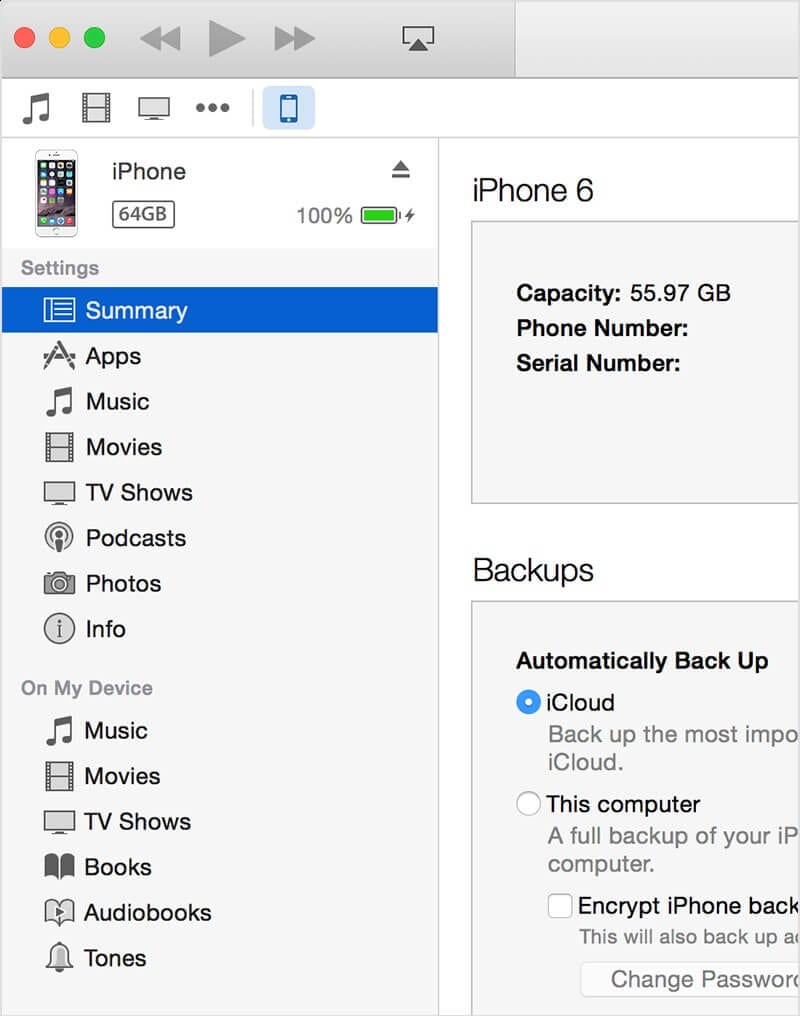
- Τώρα, σε αυτό το σημείο, θα εμφανιστεί μια νέα οθόνη. Από αυτήν την οθόνη, ο χρήστης καλείται να επιλέξει την επιλογή ‘Επαναφορά iPhone’.
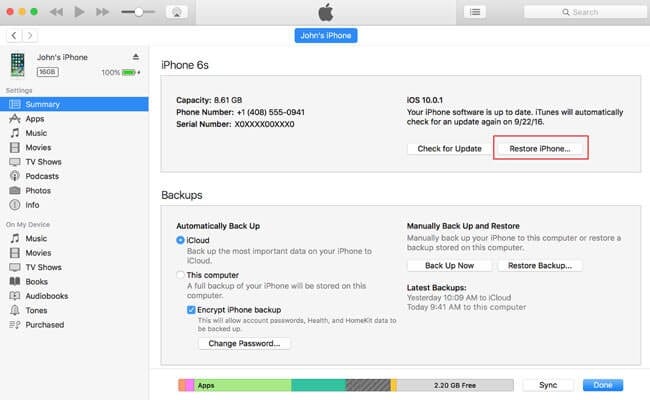
- Μετά από αυτό, θα ανοίξει ένα νέο παράθυρο, ζητώντας από τον χρήστη να επιβεβαιώσει την απόφαση ότι θέλει να επαναφέρει το iPhone.
- Μόλις το iTunes ολοκληρώσει τη διαδικασία, το iPhone σας αποκαθίσταται στις εργοστασιακές ρυθμίσεις.
- Καθώς το iPhone επαναφέρεται στις εργοστασιακές του ρυθμίσεις, μπορείτε να δημιουργήσετε αντίγραφα ασφαλείας των δεδομένων σας μέσω του iTunes. Αυτό μπορεί να γίνει κάνοντας κλικ στην επιλογή «Επαναφορά αντιγράφου ασφαλείας» που παρέχεται στη λίστα.
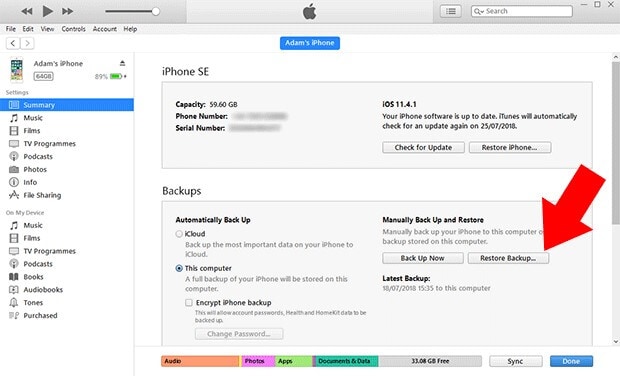
Μέρος 3. Πώς να αναγκάσετε να επαναφέρετε το iPhone 11 όταν είναι παγωμένο; (Χωρίς απώλεια δεδομένων)
Τα διαφορετικά μοντέλα του iPhone έχουν διαφορετικούς τρόπους για να κάνουν διαφορετικά πράγματα. Τα μοντέλα που αλλάζουν έχουν αλλάξει τον τρόπο να κάνουμε πράγματα. Λαμβάνοντας το απλούστερο παράδειγμα επανεκκίνησης του iPhone σας, διαφορετικά iPhone κάνουν επανεκκίνηση με διαφορετικούς τρόπους.
Ας υποθέσουμε ότι έχετε iPhone 11 και είναι παγωμένο. Θέλετε να κάνετε μια επείγουσα κλήση, αλλά το τηλέφωνο δεν σας επιτρέπει να το κάνετε. Τι μπορεί να γίνει σε αυτό το σενάριο; Η αναγκαστική επανεκκίνηση μπορεί να κάνει τη δουλειά, αλλά ξέρετε πώς να το κάνετε αυτό στο iPhone 11; Ή, είναι επανεκκίνηση με τον σωστό τρόπο επίλυσης του προβλήματος, επειδή ενδέχεται να χάσετε δεδομένα ενώ το κάνετε αυτό.
Φέρνοντας απαντήσεις σε όλες αυτές τις ερωτήσεις και κοινοποιώντας τη λύση σε αυτό το πρόβλημα. Επιτρέψτε μας να μοιραστούμε έναν τρόπο που θα βοηθήσει τους χρήστες του iPhone 11 να επανεκκινήσουν τα τηλέφωνά τους χρησιμοποιώντας κουμπιά.
- Για χρήστες iPhone 11, θα πρέπει να πατήσετε και να απελευθερώσετε γρήγορα το κουμπί αύξησης της έντασης ήχου στην αριστερή πλευρά του τηλεφώνου.
- Στη συνέχεια, για το επόμενο βήμα, οι χρήστες καλούνται να πατήσουν και να απελευθερώσουν γρήγορα το κουμπί Μείωσης έντασης στην αριστερή πλευρά του τηλεφώνου.
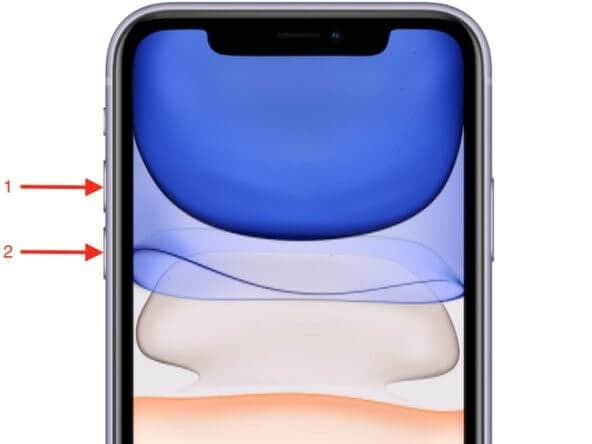
- Για το τελευταίο βήμα για την επανεκκίνηση του iPhone 11, υποτίθεται ότι πρέπει να πατήσετε παρατεταμένα το κουμπί Sleep/Wake στη δεξιά πλευρά του τηλεφώνου μέχρι να δείτε το λογότυπο της Apple στην οθόνη.
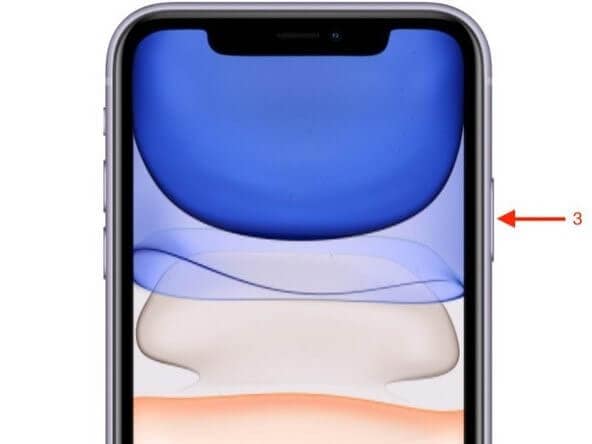
Οι χρήστες δεν πρέπει να ανησυχούν εάν το τηλέφωνο σκουρύνει επειδή είναι απενεργοποιημένο και επανεκκινείται. Έτσι, το σκοτάδι είναι προσωρινό.
Συμπέρασμα
Ελπίζουμε ότι οι πληροφορίες που παρέχονται σε αυτό το άρθρο σχετικά με το iPhone 11, τα προβλήματά του και τη λύση σε αυτά τα προβλήματα είναι αρκετές για τους χρήστες και τους βοηθούν με τον καλύτερο τρόπο. Όχι μόνο αυτό, αλλά οι άνθρωποι που μετακίνησαν πρόσφατα στο iPhone ή εκείνοι που αγόρασαν το iPhone 11 θα βρουν τόσες πολλές χρήσιμες γνώσεις που θα τους βοηθήσουν να μάθουν εύκολα το τηλέφωνο.
πρόσφατα άρθρα